הדפסת דף הגדרות תפריט
במסך הבית, נווט אל:
 > דוחות > דף הגדרות תפריט
> דוחות > דף הגדרות תפריט
פרק זה עוסק במטלות בסיסיות של תמיכה אדמיניסטרטיבית באמצעות שרת האינטרנט המובנה. לקבלת מידע על מטלות תמיכה מתקדמות יותר לתמיכה במערכת, ראה את המדריך לעבודה ברשת בתקליטור Software and Documentation ואת Embedded Web Server Administrator's Guide באתר האינטרנט של Lexmark בכתובת http://support.lexmark.com.
פתח את דפדפן האינטרנט ולאחר מכן הקלד את כתובת ה- IP של המדפסת בשדה הכתובת.
הערות:
בדוק את התצוגה הווירטואלית שמופיעה בפינה השמאלית העליונה של המסך.
התצוגה הווירטואלית פועלת באותו האופן שבו פועלת התצוגה הממשית בלוח הבקרה של המדפסת.
אם המדפסת מחוברת לרשת, הדפס דף הגדרות רשת כדי לאמת את החיבור לאינטרנט. דף זה מספק גם פרטים המסייעים להגדרה של הדפסה ברשת.
במסך הבית, נווט אל:
 > דוחות > דף הגדרות רשת
> דוחות > דף הגדרות רשת
בדוק את הקטע הראשון של דף הגדרות הרשת, וודא שהמצב הוא .
אם המצב הוא , ייתכן שהחיבור ל- LAN אינו פעיל, או שהכבל פגום. פנה לקבלת פתרון לאיש התמיכה במערכת, ולאחר מכן הדפס דף נוסף של הגדרות רשת.
הודעה מופיעה בתצוגת המדפסת כשנדרש פריט חלופי של חומר מתכלה או כשנדרשת תחזוקה. לקבלת מידע נוסף, ראה תפריט חומרים מתכלים.
במסך הבית, גע באפשרות Status/Supplies (מצב/חומרים מתכלים) > View Supplies (רא חומרים מתכלים).
| הערה: ודא שהן המחשב והן המדפסת מחוברים לאותה רשת. |
פתח את דפדפן האינטרנט ולאחר מכן הקלד את כתובת ה- IP של המדפסת בשדה הכתובת.
הערות:
לחץ על מצב התקן >פרטים נוספים.
פתח את דפדפן האינטרנט ולאחר מכן הקלד את כתובת ה- IP של המדפסת בשדה הכתובת.
הערות:
לחץ על הגדרות >הגדרות כלליות >מצב חיסכון > בחר הגדרה
השתמש ב: | כדי |
|---|---|
מכובה | השתמש בהגדרות ברירת המחדל של היצרן עבור כל ההגדרות שמשויכות למצב חיסכון. "מכובה" תומכת במפרטי הביצועים של המדפסת. |
אנרגיה | הפחת שימוש באנרגיה, במיוחד כשהמדפסת נמצאת במצב סרק.
|
אנרגיה/נייר | השתמש בכל ההגדרות שמשויכת למצב אנרגיה ונייר. |
נייר רגיל |
|
לחץ על שלח.
כדי לבחור "מצב שקט" באמצעות שרת האינטרנט המובנה.
פתח את דפדפן האינטרנט ולאחר מכן הקלד את כתובת ה- IP של המדפסת בשדה הכתובת.
הערות:
לחץ על הגדרות >הגדרות כלליות >מצב שקט > בחר הגדרה
השתמש ב: | כדי |
|---|---|
מופעל | הפחתת רעש המדפסת.
|
מכובה הערה: בחירת "תצלום" במנהל ההתקן של המדפסת עשויה לנטרל את "מצב שקט" ולספק איכות הדפסה טובה יותר והדפסה במהירות המלאה. | שימוש בגדרות ברירת מחדל של היצרן. הגדרה זו תומכת במפרטי הביצועים של המדפסת. |
לחץ על Submit.
כדי לחסוך באנרגיה, הקטן את מספר הדקות שבהן המדפסת ממתינה לפני מעבר למצב שינה.
טווח ההגדרות הזמין הוא 1-180 דקות.הגדרת ברירת המחדל של היצרן היא 30 דקות.
פתח את דפדפן האינטרנט ולאחר מכן הקלד את כתובת ה- IP של המדפסת בשדה הכתובת.
הערות:
לחץ על הגדרות >הגדרות כלליות >פסקי זמן.
במצב שינה, הזן את מספר הדקות שברצונך שהמדפסת תמתין לפני כניסה למצב שינה.
לחץ על שלח.
במסך הבית, נווט אל:
 >הגדרות >הגדרות כלליות >פסקי זמן >מצב שינה
>הגדרות >הגדרות כלליות >פסקי זמן >מצב שינה
בשדה מצב שינה, בחר את מספר הדקות שברצונך שהמדפסת תמתין לפני כניסה למצב שינה.
גע ב-  .
.
היברנציה היא מצב פעולה בצריכת חשמל נמוכה ביותר. בעת הפעלה במצב היברנציה, המדפסת מכובה למעשה, וכל המערכות וההתקנים האחרים מכובים בצורה בטוחה.
| הערה: ניתן לתזמן את המצבים שינה והיברנציה. |
פתח את דפדפן האינטרנט ולאחר מכן הקלד את כתובת ה- IP של המדפסת בשדה הכתובת.
הערות:
לחץ על הגדרות >הגדרות כלליות >הגדרות לחצן שינה.
בתפריט הנפתח "לחץ על לחצן שינה" או בתפריט "לחץ לחיצה ארוכה על לחצן שינה", בחר היברנציה.
לחץ על שלח.
במסך הבית, נווט אל:
 >הגדרות > הגדרות כלליות
>הגדרות > הגדרות כלליות
גע ב- לחץ על הלחצן שינה או לחץ לחיצה ארוכה על הלחצן שינה.
גע ב- היברנציה > .
.
כדי לחסוך באנרגיה, אם אם אתה מתקשה לקרוא את התצוגה, התאם את בהירות התצוגה.
טווח ההגדרות הזמין הוא 20-100. הגדרת ברירת המחדל של היצרן היא 100.
פתח את דפדפן האינטרנט ולאחר מכן הקלד את כתובת ה- IP של המדפסת בשדה הכתובת.
הערות:
לחץ על הגדרות >הגדרות כלליות.
בשדה בהירות מסך, הזן את אחוז הבהירות הרצוי לך עבור התצוגה
לחץ על שלח.
במסך הבית, נווט אל:
 >הגדרות >הגדרות כלליות >בהירות מסך
>הגדרות >הגדרות כלליות >בהירות מסך
בשדה בהירות מסך, הזן את אחוז הבהירות הרצוי לך עבור התצוגה
גע ב-  .
.
אם ברצונך לשמור לסימוכין את הגדרות התפריט הנוכחיות, הדפס את דף הגדרות התפריט לפני שחזור ערכי ברירת המחדל של היצרן. לקבלת מידע נוסף, ראה הדפסת דף הגדרות תפריט.
אם ברצונך לקבל שיטה מקיפה יותר לשחזור הגדרות ברירת המחדל של היצרן, בצע את האפשרות "מחק את כל ההגדרות". לקבלת מידע נוסף, ראה מחיקת זיכרון לא נדיף.
| אזהרה-נזק אפשרי: שחזור ערכי ברירת המחדל מחזיר את רוב הגדרות המדפסת להגדרות ברירת המחדל של היצרן. החריגים כוללים את שפת התצוגה, גדלים מותאמים אישית והודעות, ואת הגדרות התפריט רשת/יציאה. כל ההורדות השמורות בזיכרון RAM נמחקות. הורדות השמורות בזיכרון ההבזק או בדיסק הקשיח של המדפסת אינן מושפעות. |
במסך הבית, נווט אל:
 >הגדרות >הגדרות כלליות >ברירות מחדל של היצרן >שחזר כעת >
>הגדרות >הגדרות כלליות >ברירות מחדל של היצרן >שחזר כעת >
כדי להגביל גישה ללוח המערכת, חבר את מנעול האבטחה למדפסת במיקום שמצוין באיור. המדפסת תואמת לרוב מנעולי האבטחה של מחשבים ניידים.
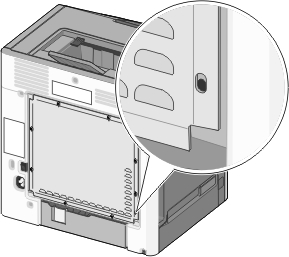
המדפסת מכילה סוגים שונים של זיכרון שיכול לאחסן הגדרות התקן ורשת ואת נתוני המשתמש.
סוגי זיכרון | תיאור |
|---|---|
זיכרון נדיף | המדפסת משתמש זמנית ב זיכרון גישה אקראית (RAM) סטנדרטי כדי לאגור זמנית נתוני משתמש במהלך עבודות הדפסה והעתקה פשוטות. |
זיכרון לא נדיף | המדפסת עשויה להשתמש בשתי צורות של זיכרון לא נדיף: EEPROM ו- NAND (זיכרון הבזק). שני הסוגים משמשים כדי לאחסן הגדרות של מערכת ההפעלה, הגדרות התקן, פרטי רשת, והגדרות סורק וסימניות, ופתרונות מובנים. |
זיכרון הדיסק הקשיח | בחלק מהמדפסות מותקן דיסק קשיח. הדיסק הקשיח של המדפסת מתוכנן לפונקציונליות הספציפית להתקן. באופן זה ההתקן יכול לשמור נתוני משתמש אגורים מעבודות מורכבות של סריקה, הדפסה, העתקה ופקס, וכן גם מתוך נתונים ונתוני גופנים. |
מחק התכנים של כל זיכרון מדפסת שמותקן בנסיבות הבאות:
המדפסת יוצאת משירות.
הדיסק הקשיח של המדפסת מוחלף.
המדפסת מועברת למחלקה או למיקום אחרים.
המדפסת מקבלת שירות מאדם שאינו מתוך הארגון.
המדפסת מועברת מהחברה לצורך קבלת שירות.
המדפסת נמכרת לארגון אחר.
| הערה: ייתכן שבדגמים מסוימים של המדפסת לא מותקן דיסק קשיח. |
בסביבות מאובטחות במיוחד, ייתכן שנדרש לנקוט באמצעים נוספים כדי להבטיח שלא תתאפשר גישה לנתונים סודיים המאוחסנים בדיסק הקשיח של המדפסת, כאשר המדפסת - או דיסק הקשיח שלה - יוצאים מרשותך.
ניטרול מגנטי—לנקות את הדיסק הקשיח בעזרת שדה מגנטי שמחוק נתונים מאוחסנים
מעיכה—דחיסה פיזית של הדיסק הקשיח כדי לשבור את חלקי הרכיבים ולהפוך אותם לבלתי קריאים
גריסה—גריסה פיזית של הדיסק הקשיח לחלקי מתכת קטנים
| הערה: את רוב הנתונים ניתן למחוק בצורה אלקטרונית, אך הדרך היחידה להבטיח שכל הנתונים נמחקים לחלוטין היא השמדה פיזית של הדיסק הקשיח שבו הנתונים מאוחסנים. |
הזיכרון הנדיף (RAM) שמותקן במדפסת נדרש למקור חשמל כדי לשמור נתונים. למחיקת נתוני המאגר, כבה את המדפסת.
הגדרות אינדיבידואליות, הגדרות התקן ורשת, הגדרות אבטחה ופתרונות מוטבעים—מחק מידע והגדרות על-ידי בחירה באפשרות מחק את כל ההגדרות בתפריט הגדרת תצורה.
נתוני פקס—מחק הגדרות ונתוני פקס על-ידי בחירה באפשרות מחק את כל ההגדרות בתפריט הגדרת תצורה.
כבה את המדפסת.
החזק את 2 ואת 6 לחוצים במהלך הפעלת המדפסת. שחרר את הלחצנים רק עם הופעת המסך עם פס ההתקדמות.
המדפסת מבצעת רצף הפעלה, ולאחר מכן מופיע התפריט הגדרת תצורה. לאחר שתהליך ההפעלה הסתיים במלואו, מסך המגע מציג רשימה של פונקציות, במקום הסמלים הרגילים של מסך הבית.
גע ב- מחק את כל ההגדרות.
המדפסת תבצע מספר הפעלות מחדש במהלך הליך זה.
| הערה: האפשרות "מחק את כל ההגדרות" מסירה בצורה בטוחה את הגדרות ההתקן, הפתרונות, העבודות, הפקסים והסיסמאות שבזיכרון המדפסת. |
גע ב- חזרה >צא מתפריט תצורה.
המדפסת תבצע הפעלת איפוס ולאחר מכן תחזור למצב הפעלה רגיל.
| הערה: ייתכן שבדגמים מסוימים של המדפסת לא מותקן דיסק קשיח. |
הגדרת האפשרות "מחיקת דיסק" בתפריטי המדפסת מאפשרת להסיר חומר סודי ששוכן בדיסק ושנותר לאחר עבודות סריקה, העתקה ופקס, על-ידי החלפת קבצים שסומנו למחיקה.
כבה את המדפסת.
החזק את 2 ואת 6 לחוצים במהלך הפעלת המדפסת. שחרר את הלחצנים רק עם הופעת המסך עם פס ההתקדמות.
המדפסת מבצעת רצף הפעלה, ולאחר מכן מופיע התפריט הגדרת תצורה. לאחר שתהליך ההפעלה הסתיים במלואו, מסך המגע מציג רשימה של פונקציות, במקום הסמלים הרגילים של מסך הבית.
גע ב- מחיקת דיסקולאחר מכן גע באחת מהאפשרויות הבאות:
מחיקת דיסק (מהיר)— מאפשרת למחוק את הדיסק הקשיח של המדפסת במעבר יחיד עם כל האפסים.
מחיקת דיסק (מאובטח)— מאפשרת למחוק את הדיסק הקשיח של המדפסת עם תבניות אקראיות של סיבית מספר פעמים, ולאחר מכן מעבר לאימות. מחיקה מאובטחת תואמת לתקן DoD 5220.22-M למחיקה מאובטחת של נתונים מדיסק קשיח. מידע סודי במיוחד יש למחוק באמצעות שיטה זו.
גע ב- כן כדי להמשיך במחיקת הדיסק.
הערות:
גע ב- חזרה >צא מתפריט תצורה.
המדפסת תבצע הפעלת איפוס ולאחר מכן תחזור למצב הפעלה רגיל.
אפשר הצפנה של הדיסק הקשיח כדי לסייע במניעת אובדן של נתונים רגישים במקרה שהמדפסת או הדיסק הקשיח שלה נגנבים.
| הערה: ייתכן שבדגמים מסוימים של המדפסת לא מותקן דיסק קשיח. |
פתח את דפדפן האינטרנט ולאחר מכן הקלד את כתובת ה- IP של המדפסת בשדה הכתובת.
הערות:
לחץ על הגדרות >אבטחה >הצפנת דיסק.
| הערה: הצפנת דיסק מופיעה בתפריט "אבטחה" רק כאשר מותקן דיסק קשיח של המדפסת, מפורמט ושאינו פגום. |
בתפריט "הצפנת דיסק", בחר איפשור.
הערות:
לחץ על שלח.
כבה את המדפסת.
החזק את 2 ואת 6 לחוצים במהלך הפעלת המדפסת. שחרר את הלחצנים רק עם הופעת המסך עם פס ההתקדמות.
המדפסת מבצעת רצף הפעלה, ולאחר מכן מופיע התפריט הגדרת תצורה. לאחר שתהליך ההפעלה הסתיים במלואו, מסך המגע מציג רשימה של פונקציות, במקום הסמלים הרגילים של מסך הבית דוגמת העתקה או פקס.
גע ב- הצפנת דיסק >איפשור.
| הערה: איפשור הצפנה דיסק יימחק את התכנים בדיסק הקשיח של המדפסת. |
גע ב- כן כדי להמשיך במחיקת הדיסק.
הערות:
גע ב- חזרה >צא מתפריט תצורה.
המדפסת תבצע הפעלת איפוס ולאחר מכן תחזור למצב הפעלה רגיל.
בסביבות עם רמת אבטחה גבוהה, ייתכן שישי לנקוט אמצעים נוספים כדי לוודא שלא ניתן לגשת לנתונים סודיים המאוחסנים במדפסת. לקבלת מידע נוסף, בקר את דף האינטרנט לאבטחה של Lexmark וראה את המדריך Embedded Web Server Administrator's Guide.
בקר באתר http://support.lexmark.com ולאחר מכן נווט אל:
Tech Library >Manuals & Guides
הקלד בשדה מילות המפתח ולאחר מכן לחץ על Filter.
לחץ על Embedded Web Server והפעל את המסמך.